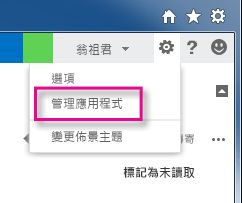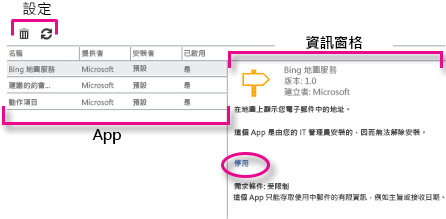Outlook 相關應用程式新增了資訊或工具,可讓您在不離開 Outlook Web App 的情況下使用,擴大了電子郵件的實用性。
本文內容
應用程式的外觀如何?
Outlook Web App 隨附三個可供使用且預設為啟用的 App,但這些 App 在您的信箱中可能為關閉。如果某個 App 可供使用且已啟用,它將會自動新增到您所收到且符合觸發準則的郵件中。您的系統管理員可能還開放使用其他 App。
例如,這封包括日期和時間的郵件同時觸發了建議的約會應用程式和動作項目應用程式。
選取 [建議的約會] 將會開啟該應用程式,但您不會離開郵件。如您所見,該應用程式使用郵件中的資訊建立了事件的建議。若要將事件新增到您的行事曆中,請按一下 [儲存至行事曆] 按鈕。
我要如何管理應用程式?
您可以按一下位於 Outlook Web App 視窗頂端的齒輪圖示
如此您將會移至 Outlook Web App 選項的 [應用程式] 區段。
-
使用這些設定以移除
-
應用程式清單上會顯示已新增哪些應用程式、提供廠商、安裝方式,以及是否已啟用等資訊。
-
資訊窗格中包含了所選取應用程式的其他資訊。按一下 [停用] 以停用您想要關閉的應用程式。如果您想要使用的應用程式有提供但已停用,您會看到可用來啟用應用程式的 [啟用] 連結。
-
特定地區的信箱或組織不支援存取 Office 市集。如果您在 [Outlook Web App] 選項頁面上的 [App] > [已安裝的應用程式] >

![郵件中的 [應用程式] 功能區](/images/zh-tw/d32dd615-d5bd-4ff8-af31-9da3d7e6e987)
![[約會] 應用程式](/images/zh-tw/09f880b0-a75b-44fb-b95f-ac7ed4e69d90)